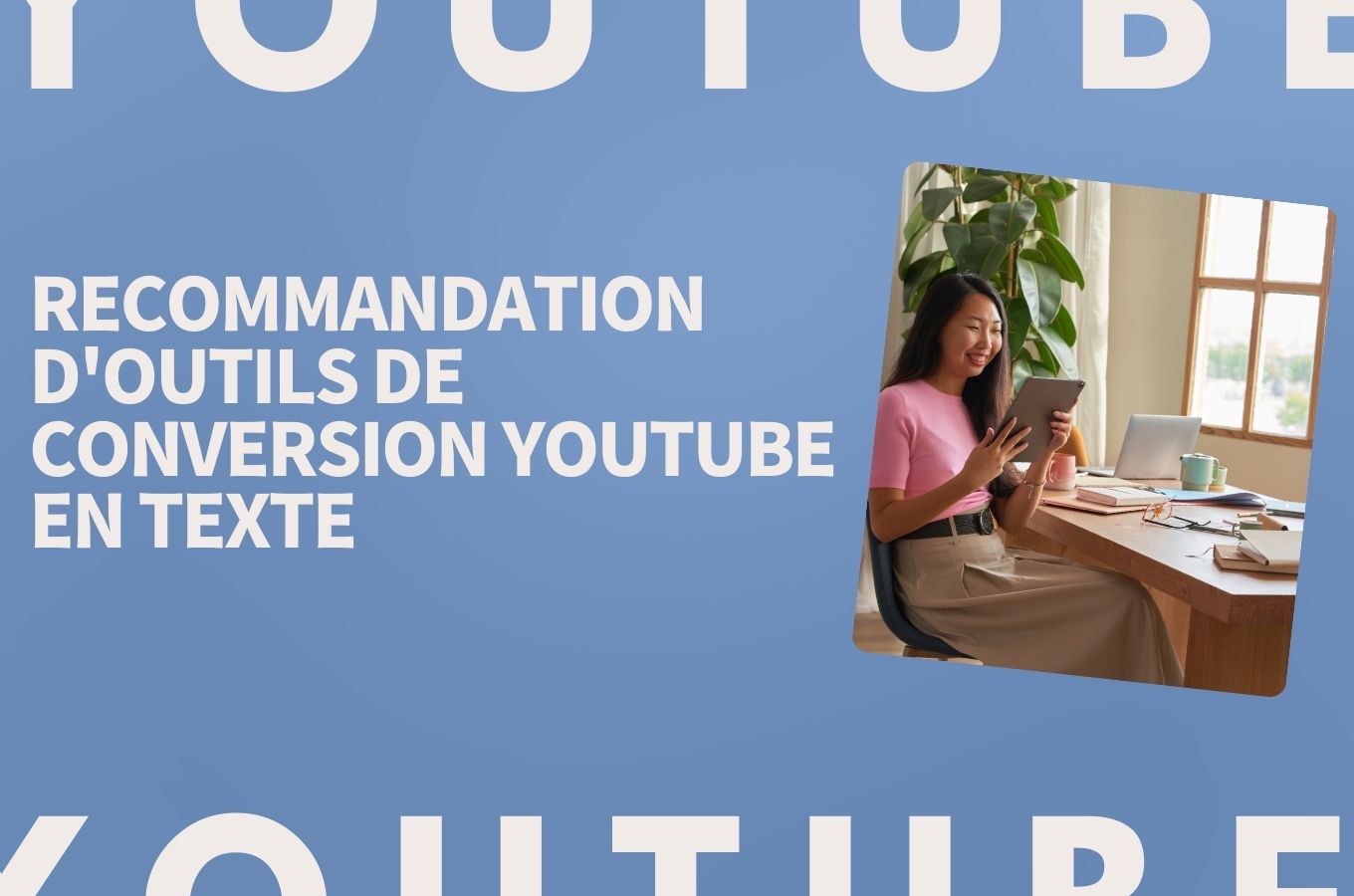
Les sous-titres YouTube jouent un rôle de plus en plus crucial dans l’amélioration de l’accessibilité et de la compréhension des contenus vidéo en ligne. Ils permettent non seulement aux personnes sourdes ou malentendantes de suivre le fil des dialogues et des informations, mais constituent également un outil précieux pour l’apprentissage des langues étrangères. En affichant le texte correspondant à la narration audio, les sous-titres facilitent la compréhension des accents, des terminologies complexes ou des passages rapides. De plus, dans un contexte mondialisé où les contenus vidéo franchissent les barrières linguistiques, les sous-titres traduits ouvrent les portes à un public beaucoup plus large.
Face à cette importance grandissante, de nombreux utilisateurs peuvent éprouver le besoin de télécharger les sous-titres des vidéos YouTube. Cette démarche peut être motivée par diverses raisons pratiques. Par exemple, il peut être utile de disposer d’une copie des sous-titres pour une consultation hors ligne, notamment dans des environnements où la connexion internet est instable ou inexistante. Les sous-titres téléchargés peuvent également être utilisés à des fins d’étude ou de recherche, permettant d’analyser le contenu textuel d’une vidéo sans avoir à la visionner en continu. Les créateurs de contenu eux-mêmes peuvent avoir besoin de télécharger les sous-titres de leurs propres vidéos ou de celles d’autres personnes pour des besoins d’édition, de traduction ou de réutilisation dans d’autres formats.
Cet article se propose de guider les utilisateurs francophones à travers deux méthodes principales et efficaces pour télécharger les sous-titres des vidéos YouTube. La première méthode explore l’utilisation de la fonctionnalité de résumé YouTube de GitMind, une solution innovante offrant des avantages significatifs. La seconde méthode présente l’utilisation du site web tiers Downsub, une solution pratique et accessible qui ne nécessite aucune installation de logiciel supplémentaire. Nous détaillerons les étapes à suivre pour chaque méthode, en soulignant leurs avantages respectifs afin que chacun puisse choisir l’option la plus adaptée à ses besoins spécifiques.
Méthode 1 : Utiliser la fonctionnalité de résumé YouTube de GitMind pour obtenir les sous-titres
GitMind est un outil polyvalent qui offre, entre autres fonctionnalités, la possibilité de générer des résumés de vidéos YouTube. Bien que sa fonction principale soit de condenser le contenu des vidéos, il constitue également une méthode efficace pour extraire et obtenir les sous-titres, souvent avec des avantages supplémentaires par rapport aux méthodes traditionnelles.
L’un des principaux atouts de GitMind réside dans sa capacité à non seulement extraire le texte des sous-titres, mais aussi à organiser ce texte sous forme de résumé structuré ou de carte mentale. Cela peut être particulièrement utile pour les vidéos longues ou complexes, car GitMind permet de visualiser les points clés et les différentes sections de la vidéo de manière claire et concise。De plus, GitMind offre souvent la possibilité d’exporter ces résumés ou cartes mentales au format texte, ce qui revient à obtenir une version textuelle des sous-titres. Il est important de noter que GitMind.Un autre avantage significatif est que GitMind peut potentiellement traiter les transcriptions générées automatiquement par YouTube, même lorsque l’option de téléchargement direct des sous-titres n’est pas disponible.
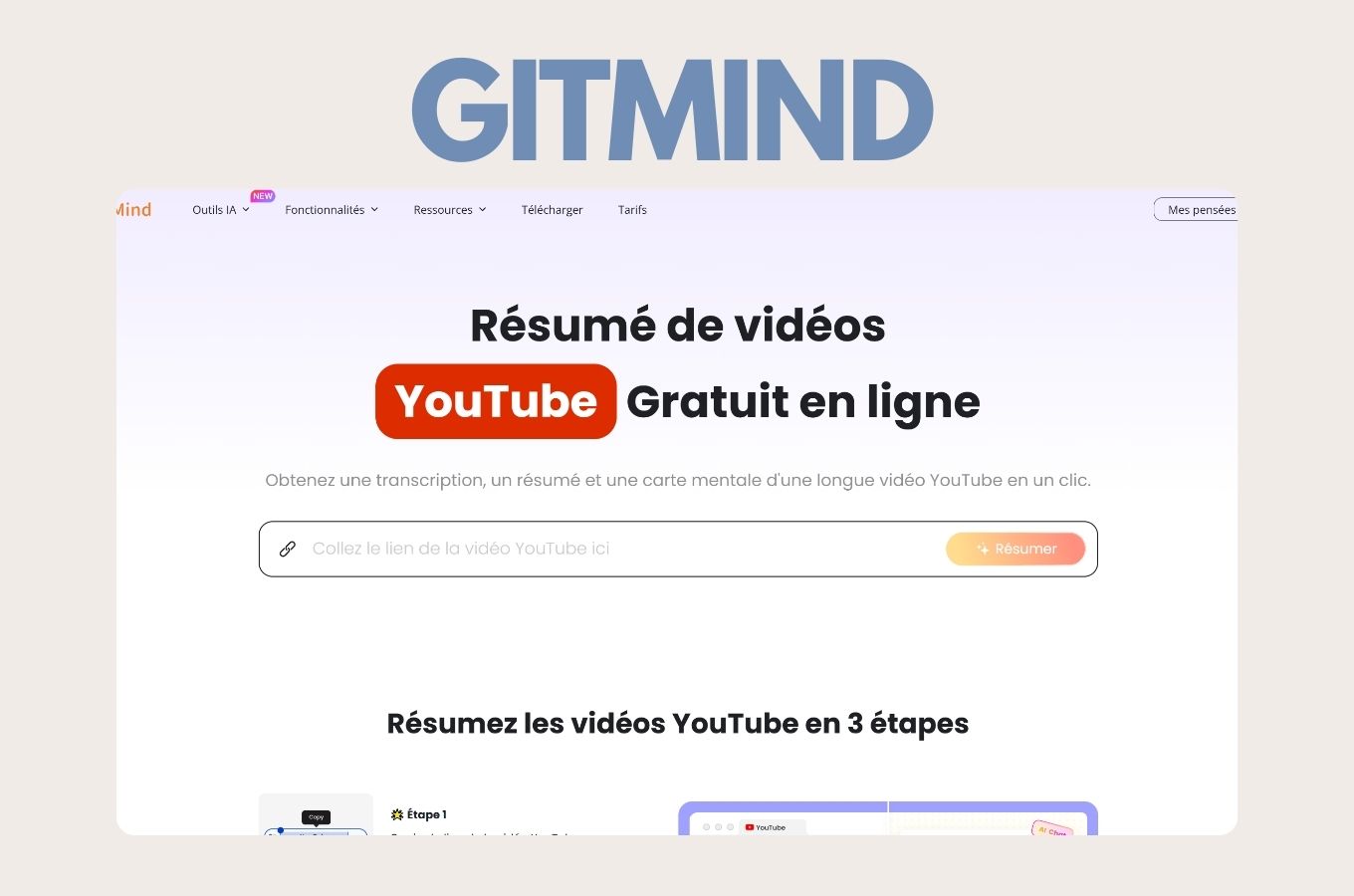
Voici les étapes pour utiliser la fonctionnalité de résumé YouTube de GitMind afin d’obtenir les sous-titres
- Accéder à l’outil de résumé YouTube de GitMind. Rendez-vous sur le site web de GitMind et localisez l’outil de résumé YouTube. L’accès peut nécessiter la création d’un compte ou l’utilisation d’une fonctionnalité en ligne spécifique.
- Copier le lien de la vidéo YouTube cible. Sur YouTube, ouvrez la vidéo dont vous souhaitez extraire les sous-titres. Copiez l’URL de cette vidéo. Vous pouvez le faire en sélectionnant l’adresse qui apparaît dans la barre d’adresse de votre navigateur et en la copiant (généralement en utilisant le raccourci clavier Ctrl+C ou Cmd+C). Vous pouvez également utiliser l’option « Partager » située sous la vidéo, puis cliquer sur « Copier » à côté du lien qui s’affiche.
- Coller le lien dans l’outil de résumé de GitMind. Dans l’interface de l’outil de résumé YouTube de GitMind, vous trouverez un champ de saisie où vous pourrez coller l’URL de la vidéo que vous avez copiée précédemment (généralement en utilisant le raccourci clavier Ctrl+V ou Cmd+V).
- Lancer la génération du résumé. Cliquez sur le bouton « Soumettre », « Générer » ou une option similaire pour que GitMind analyse la vidéo et génère un résumé. Ce processus peut prendre quelques instants.
- Examiner le résumé et exporter le texte. Une fois le résumé généré, GitMind affichera les points clés de la vidéo. Recherchez une option permettant d’exporter ce résumé au format texte (.txt) ou de copier le texte directement. Selon la fonctionnalité spécifique de GitMind, le texte obtenu sera une version condensée des sous-titres, mettant en évidence les informations importantes. Dans certains cas, l’outil peut offrir une option pour afficher ou exporter la transcription complète.
Avantages de l’utilisation de GitMind :
- Accès potentiel aux transcriptions des vidéos sans option de téléchargement direct. GitMind peut être en mesure d’extraire le texte même lorsque YouTube ne propose pas de téléchargement direct des sous-titres.
- Obtention d’un résumé structuré en plus du texte. Pour les vidéos longues, cela permet de mieux comprendre le contenu global.
- Possibilité d’exporter sous différents formats (y compris texte). GitMind offre souvent plusieurs options d’exportation, facilitant l’utilisation ultérieure du texte.
- Organisation du contenu sous forme de carte mentale (optionnel). Cela peut offrir une perspective visuelle du contenu de la vidéo.
Méthode 2 : Utiliser le site web Downsub pour télécharger les sous-titres YouTube
Lorsque vous souhaitez télécharger rapidement les sous-titres d’une vidéo YouTube dans un format spécifique (comme SRT, TXT ou VTT) et que vous n’avez pas besoin d’un résumé ou des fonctionnalités d’organisation de GitMind, le site web Downsub constitue une alternative très pratique. Downsub est une application web gratuite conçue spécifiquement pour extraire et télécharger les sous-titres de vidéos hébergées sur YouTube, ainsi que sur d’autres plateformes.
L’un des principaux avantages de Downsub réside dans sa simplicité d’utilisation et dans le fait qu’il ne nécessite l’installation d’aucune extension de navigateur ou logiciel sur votre ordinateur. Tout se passe directement en ligne, via une interface intuitive. De plus, Downsub prend en charge le téléchargement des sous-titres dans différents formats populaires tels que SRT, TXT et VTT, offrant ainsi une grande flexibilité quant à leur utilisation ultérieure. Cette approche en ligne simplifie considérablement le processus d’obtention des sous-titres, en particulier pour les utilisateurs moins familiers avec les manipulations logicielles ou les installations d’extensions de navigateur.
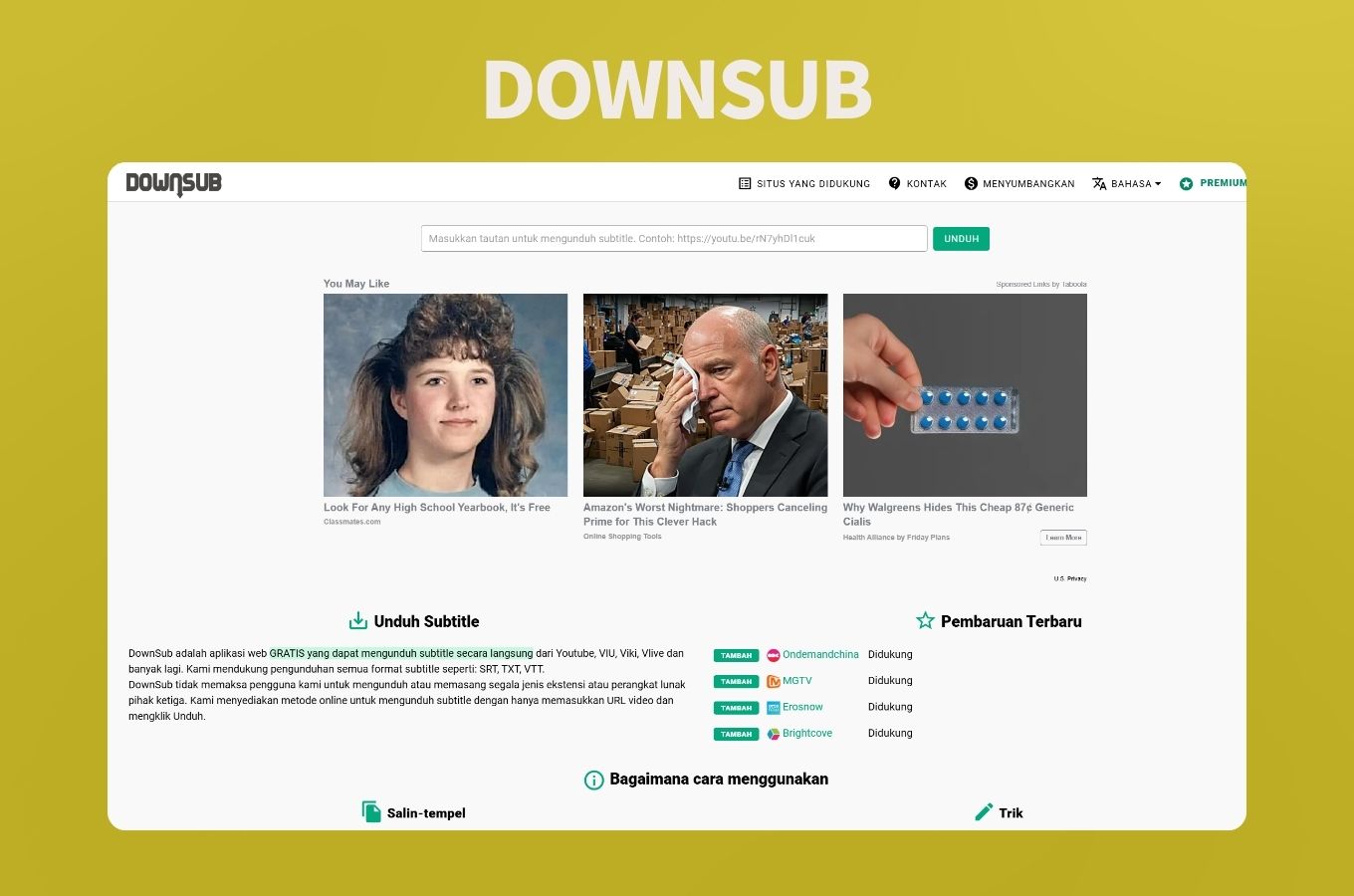
Voici les étapes détaillées pour télécharger les sous-titres d’une vidéo YouTube en utilisant le site web Downsub :
- Ouvrir le site web Downsub. Dans votre navigateur web, rendez-vous à l’adresse suivante : https://downsub.com/. Il est important de noter que bien que d’autres URL puissent exister, celle-ci semble être la principale et la plus fiable d’après les informations disponibles.
- Copier le lien de la vidéo YouTube cible. Sur YouTube, ouvrez la vidéo dont vous souhaitez extraire les sous-titres. Copiez l’URL de cette vidéo. Vous pouvez le faire en sélectionnant l’adresse qui apparaît dans la barre d’adresse de votre navigateur et en la copiant (généralement en utilisant le raccourci clavier Ctrl+C ou Cmd+C). Vous pouvez également utiliser l’option « Partager » située sous la vidéo, puis cliquer sur « Copier » à côté du lien qui s’affiche.
- Coller le lien dans le champ de saisie de Downsub. Une fois sur la page d’accueil de Downsub, vous trouverez un champ de saisie clairement indiqué, généralement accompagné d’un texte invitant à coller le lien de la vidéo YouTube. Cliquez dans ce champ et collez-y l’URL que vous avez copiée précédemment (généralement en utilisant le raccourci clavier Ctrl+V ou Cmd+V).
- Cliquer sur le bouton « Télécharger ». À côté du champ de saisie, vous devriez voir un bouton portant la mention « Download » ou « Télécharger ». Cliquez sur ce bouton pour lancer le processus d’extraction des sous-titres.
- Indiquer les langues de sous-titres disponibles et les formats de téléchargement proposés par Downsub (SRT, TXT, VTT, etc.). Après avoir cliqué sur « Télécharger », Downsub analysera la vidéo et affichera une liste des langues de sous-titres disponibles pour cette vidéo. Pour chaque langue, Downsub propose généralement plusieurs formats de téléchargement, notamment SRT et TXT, et parfois VTT. Certains formats moins courants comme SBV, SUB, ASS, DFXP et TTML peuvent également être proposés dans certains cas. Il vous suffit de choisir la langue souhaitée et le format de fichier qui correspond le mieux à vos besoins, puis de cliquer sur le bouton de téléchargement correspondant. Cette flexibilité linguistique et de format constitue un avantage significatif de Downsub par rapport à la fonctionnalité intégrée de YouTube, qui peut avoir des limitations en termes de choix de formats.
Conclusion
En résumé, cet article présente deux méthodes efficaces pour obtenir les sous-titres des vidéos YouTube. La première méthode, via la fonctionnalité de résumé YouTube de GitMind, offre l’avantage d’extraire le texte tout en fournissant potentiellement un résumé structuré et des options d’exportation flexibles. Cela peut être particulièrement utile pour comprendre rapidement le contenu des vidéos longues et pour accéder aux transcriptions même lorsque le téléchargement direct n’est pas disponible sur YouTube.
La seconde méthode, utilisant le site web Downsub, est une solution simple et rapide pour télécharger les sous-titres dans différents formats standard tels que SRT, TXT et VTT. Elle est idéale lorsque vous avez besoin d’un fichier de sous-titres direct sans nécessiter de résumé ou d’organisation supplémentaire.
Nous encourageons les utilisateurs à explorer ces deux méthodes et à choisir celle qui correspond le mieux à leurs besoins spécifiques et aux circonstances rencontrées. Que vous ayez besoin des sous-titres pour améliorer votre compréhension linguistique, pour un usage hors ligne ou pour d’autres projets, ces outils vous permettront d’accéder facilement au contenu textuel des vidéos YouTube.
Enfin, il est important de rappeler que lors de l’obtention de sous-titres, il convient de respecter les droits d’auteur associés aux contenus vidéo. L’utilisation des sous-titres obtenus doit se faire dans le cadre légal et éthique approprié.
Comparaison des méthodes d’obtention de sous-titres YouTube
| Caractéristique | Méthode 1 : Fonctionnalité de résumé YouTube de GitMind | Méthode 2 : Site web Downsub |
| Fonction principale | Résumer le contenu vidéo et potentiellement extraire le texte | Extraire et télécharger les sous-titres |
| Format de sortie principal | Résumé structuré, carte mentale, avec option d’export texte | Fichiers de sous-titres (SRT, TXT, VTT, etc.) |
| Avantages | Résumé du contenu, potentiel accès aux transcriptions non téléchargeables, options d’export flexibles, organisation visuelle (optionnelle) | Simplicité d’utilisation, téléchargement direct dans différents formats standard, pas d’installation requise |
| Inconvénients | Peut nécessiter un compte GitMind, le texte obtenu est initialement un résumé (nécessite une étape d’export texte) | Ne fournit pas de résumé ou d’organisation du contenu |
| Disponibilité | Généralement disponible | Généralement disponible pour la plupart des vidéos |
| Facilité d’utilisation | Relativement simple | Très simple, aucune installation requise |
Laissez un commentaire